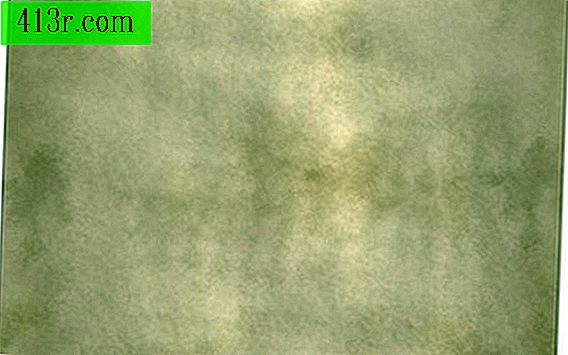Jak wyłączyć przeglądanie prywatne?

Wyłącz na stałe opcję przeglądarki prywatnej
Krok 1
Kliknij menu "Start" na komputerze. Wybierz "Uruchom" i wpisz "GPEDIT.MSC". Kliknij "OK" i "Ustawienia zasad grupy" zostaną otwarte dla komputera. Wyszukaj "Ustawienia użytkownika" w nowym oknie, które się otworzy i kliknij znak "+" obok "Szablony administracyjne".
Krok 2
Kliknij znak "+" obok opcji "Składniki systemu Windows", aby rozwinąć menu. Kliknij znak "+" obok opcji "Internet Explorer", aby rozwinąć to menu. Kliknij dwukrotnie folder "InPrivate".
Krok 3
Spójrz na okienko po prawej i poszukaj opcji oznaczonej "Ustawienia". W tym punkcie menu dostępnych jest pięć opcji. Dostępne opcje to "Wyłącz nawigację InPrivate", "Wyłącz paski narzędzi i rozszerzenia po rozpoczęciu przeglądania InPrivate", "Nie zbieraj informacji o filtrze InPrivate", "Próg filtra InPrivate" i "Wyłącz filtr InPrivate".
Krok 4
Wybierz pożądane ustawienie polityki dla nawigacji InPrivate. Aby wyłączyć prywatne przeglądanie, wybierz opcję oznaczoną "Wyłącz nawigację InPrivate", aby aktywować ustawienia zasad grupy i wyłączyć opcję przeglądania prywatnego. Spójrz w lewo i poszukaj niebieskiego hiperłącza oznaczonego "Właściwości". Kliknij ten link, aw nowym oknie przeczytaj "Wyłącz nawigację InPrivate" w górnej części okna. Wybierz przycisk "Włącz" i wybierz "Zastosuj" u dołu okna. Naciśnij przycisk "OK", aby zamknąć okno ustawień.
Aktywacja ustawień polityki grupowej wyłącza opcję nawigacji InPrivate. Dezaktywacja ustawień zasad grupy umożliwia korzystanie z opcji nawigacji InPrivate. Brak konfiguracji ustawień polityki umożliwia użytkownikowi włączenie lub wyłączenie opcji nawigacji InPrivate podczas przeglądania Internetu poprzez kliknięcie przycisku menu "Narzędzia" u góry strony i kliknięcie opcji "Nawigacja InPrivate".
Krok 5
Kliknij dwukrotnie ikonę Internet Explorer na pulpicie. Wyszukaj na ekranie i wybierz menu "Narzędzia". Sprawdź wszystkie opcje w menu. Zauważ, że opcja "Prywatne przeglądanie" nie jest. Jeśli opcja nadal istnieje, wróć do "GPEDIT.MSC", aby ponownie zmienić konfigurację.